نصب و اجرای نرم افزارهای مختلف یکی از پر تکرار ترین کارها در هنگام کار با کامپیوتر است. اما خیلی وقت ها، ممکن است دیگر نیازی به نرم افزارها نداشته باشید و برای جلوگیری از پر شدن حافظه کامپیوتر خود و افزایش سرعت آن، قصد داشته باشید نرم افزارهای غیر ضروری را حذف کنید. خیلی از نرم افزارها به راحتی و با مراجعه به کنترل پنل و کلیک روی گزینه uninstall حذف می شوند. اما برخی از نرم افزارها هم اینگونه نیستند. به این معنی که با کلیک روی گزنیه uninstall حذف نمی شوند. بدین ترتیب می بایست در خصوص حذف کامل برنامه از رجیستری ویندوز اقدام نمایید. روش ساده تر هم این است که از برنامه حذف کامل نرم افزار در ویندوز استفاده کنید. در این آموزش از میزبان فا مگ تصمیم داریم به آموزش حذف برنامه هایی که از ویندوز پاک نمشوند بپردازیم پس با ما همراه باشید.
در مقاله آموزشی حذف برنامه ها از ویندوز با مباحث آموزشی زیر آشنا خواهید شد:
حذف کامل نرم افزار در ویندوز
تاکنون برای شما پیش آمده که بخواهید یک نرم افزار را از کامپیوتر خود حذف کنید، اما این نرم افزار uninstall نشود و یا گزینه ای برای حذف و پاک کردن نداشته باشد؟ در چنین شرایطی می بایست از طریق رجیستری اقدام به حذف کامل نرم افزار از ویندوز نمایید. از طرفی شاید طی کردن مراحل رجیستری ویندوز کمی سخت بنظر برسد برای سهولت امر می توان از برنامه حذف کامل نرم افزار ویندوز نیز استفاده نمود. در ادامه هر دو روش را به صورت کامل مورد بررسی قرار خواهیم داد.
1- حذف کامل برنامه از رجیستری ویندوز
یک روش برای حذف نرم افزارهایی که در کنترل پنل قابلیت غیرفعال شدن ندارند، استفاده از ریجستری ویندوز است. با طی کردن مراحل زیر می توانید نرم افزار مورد نظر خود را با استفاده از این ابزار حذف کنید.
- در ابتدا دکمه های Win+R را بزنید تا پنجره Run نمایان شود.

- سپس در پنجره Run، عبارت regedit را تایپ کنید و سپس روی OK کلیک کنید.
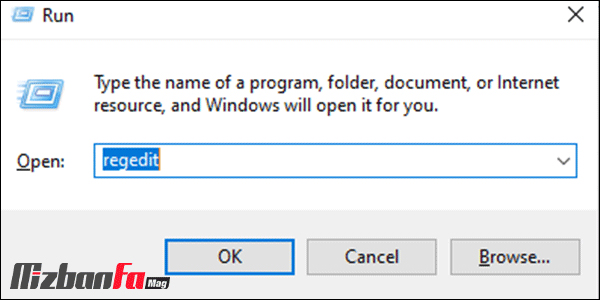
- بدین ترتیب پنجره Registry Editor همانند تصویر زیر ظاهر می شود.
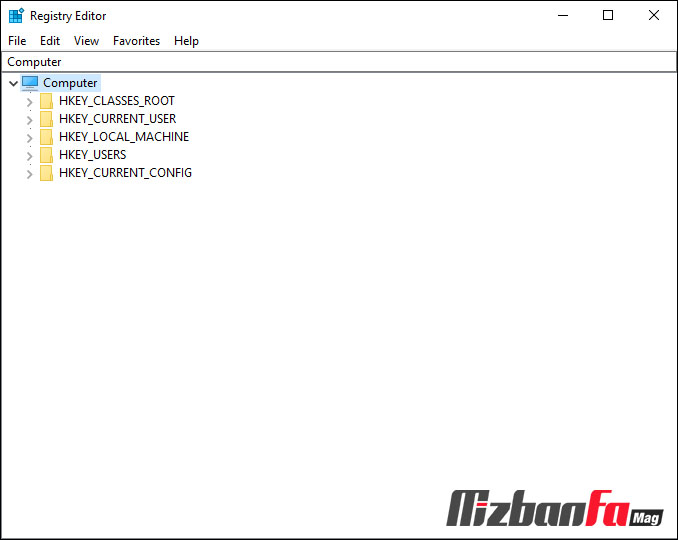
- انون برای مدیریت نرم افزارهای نصب شده در ویندوز روی HKEY_LOCAL_MACHINE کلیک کنید.

- به صورت کشویی گزینه هایی ظاهر می شود که باید در این مرحله روی SOFTWARE کلیک کنید.
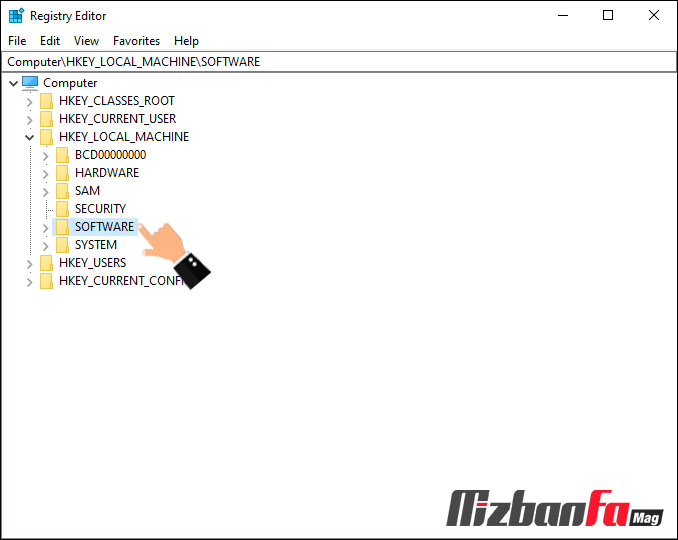
- در منوی بعدی روی گزینه Microsoft کلیک کنید.
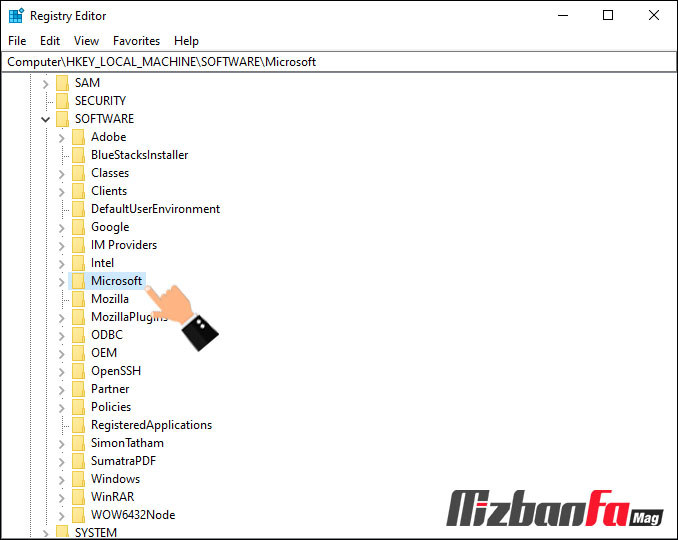
- سپس وارد قسمت Windows شوید تا بتوانید مدیریت صحیحی روی قسمت های مختلف ویندوز خود داشته باشید.
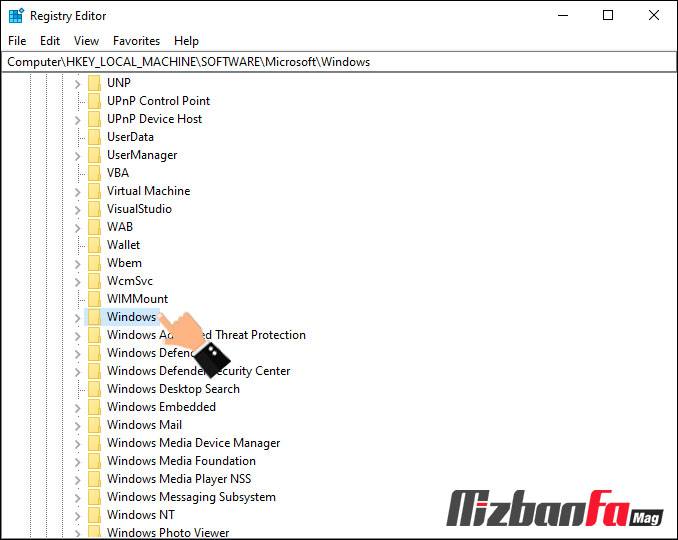
- در این مرحله باید CurrentVersion را انتخاب کنید.
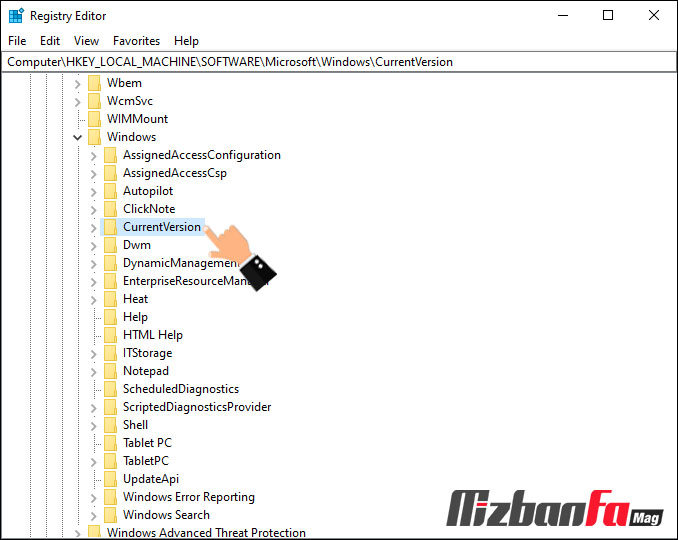
- حالا با هدف حذف کامل نرم افزارهای نصب شده روی ویندوز گزینه Uninstall را انتخاب کنید.
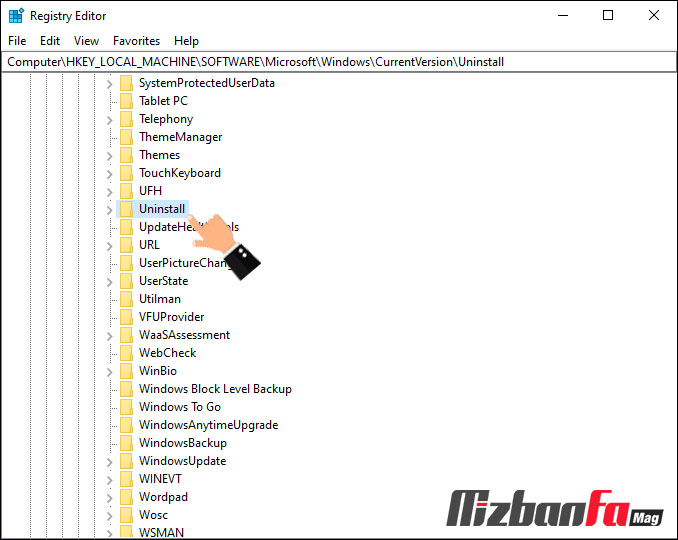
- در اینجا لیست نرم افزارهای مختلفی که روی سیستم خودتان نصب کرده اید قابل مشاهده است. کافی است که روی نرم افزار مورد نظر، کلیک راست کرده و گزینه Delete را انتخاب کنید. نرم افزار به طور کامل حذف خواهد شد.
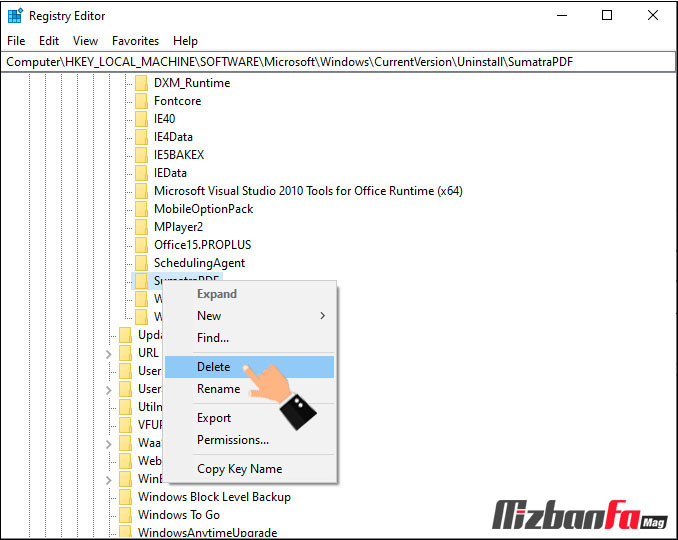
بدین ترتیب با این روش می توانید در راستای حذف کامل برنامه از رجیستری ویندوز اقدام نمایید.
برنامه حذف کامل نرم افزار از ویندوز
به جز روش حذف کامل برنامه از رجیستری ویندوز می توانید از برنامه حذف کامل نرم افزار از ویندوز نیز کمک بگیرید. اگر نرم افزاری به صورت عادی حذف نمی شود، به جز روش بالا می توان از یکسری نرم افزارهای مخصوص کمک گرفت که صرفا با هدف حذف برنامه هایی که uninstall نمی شوند، ارائه شده اند. از جمله این نرم افزارها می توان به موارد زیر اشاره نمود:
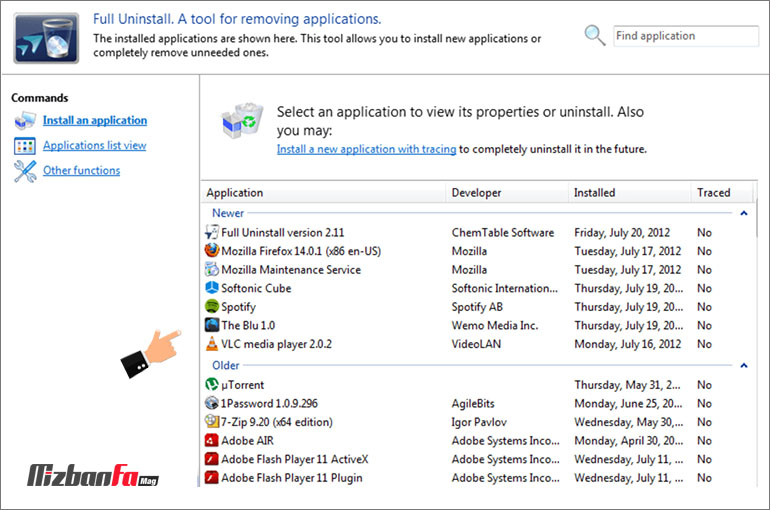
موارد گفته شده از جمله بهترین نرم افزارهای حذف کامل برنامه های ویندو هستند. در واقع زمانی که از روش معمول موفق به حذف برنامه نصب شده روی ویندوز خود نبودید می توان از این قبیل برنامه ها کمک بگیرید. طریق استفاده از این برنامه ها نیز بسیار ساده است تنها می بایست یکی از این برنامه ها را نصب نموده سپس لیستی از نرم افزارهای نصب شده روی ویندوز به شما ارائه می شود و در نهایت می توانید در خصوص حذف کامل نرم افزار از ویندوز اقدام نمایید.
در این مقاله از میزبان فا مگ با استفاده از دو روش به چگونگی حذف و uninstall کردن برنامه ها و نرم افزارهایی پرداختیم که به صورت عادی و با مراجعه به کنترل پنل ویندوز حذف نمی شوند. توصیه می کنیم که همواره به صورت عادی یک نرم افزار را حذف کنید. به این معنی که با مراجعه به کنترل پنل> برنامه های نصب شده و کلیک روی گزینه گزینه uninstall این کار را انجام دهید. اما در شرایطی خاص ممکن است برخی نرم افزارها حذف نشوند بدین ترتیب می توانید از روش حذف کامل برنامه از رجیستری ویندوز یا روش نصب برنامه حذف کامل نرم افزار از ویندوز کمک بگیرید. بدین ترتیب نرم افزار مورد نظر شما به طور کامل از ویندوز و رجیستری حذف شده و هیچ اثری از آن باقی نخواهد ماند.
 قوی ترین طلسمات+قویترین دعا و طلسم+قوی ترین کتاب طلسم و دعانویسی مطالب مذهبی+طلسم سیاهی و طلاق+طلسم احضار محبت معشوق+دانلود کتاب طلسم محبت و طلاق قوی
قوی ترین طلسمات+قویترین دعا و طلسم+قوی ترین کتاب طلسم و دعانویسی مطالب مذهبی+طلسم سیاهی و طلاق+طلسم احضار محبت معشوق+دانلود کتاب طلسم محبت و طلاق قوی
